ბოლო რამდენიმე წლის განმავლობაში, ჩვენ ვხედავთ, რომ სმარტფონების მწარმოებლები ავრცელებენ ახალ ფუნქციებსა და ვარიანტებს, რომლებიც ხელს უწყობენ ჩვენი მოწყობილობების კონფიდენციალურობისა და უსაფრთხოების გაუმჯობესებას. ზოგიერთი მათგანი დამუშავებულია ტექნიკის დონეზე, რასაც მოწმობს Google-ის Titan M2 უსაფრთხოების ჩიპი, რომელიც ნაპოვნია Pixel 7-სა და Pixel 7 Pro-ზე.
და მიუხედავად იმისა, რომ ბევრ საუკეთესო სმარტფონს აქვს ჩაშენებული უსაფრთხოების ჩიპი, ასევე არსებობს პროგრამული უზრუნველყოფის ფუნქციები, რომლებიც შექმნილია უსაფრთხოების კიდევ უფრო გასაუმჯობესებლად. ამის კარგი მაგალითია Knox, რომელიც გვხვდება Samsung Galaxy ტელეფონებზე. Samsung Knox უზრუნველყოფს "რეალურ დროში მოწყობილობის დაცვას" თქვენი Samsung Galaxy ტელეფონებისთვის, რომელიც შედგება რამდენიმე განსხვავებული ფენისგან.
რა არის მოვლის რეჟიმი?
სმარტფონების ერთ-ერთი საზრუნავი ყოველთვის იყო თქვენი ტელეფონის შეკეთებაზე. უმეტეს შემთხვევაში, ეს ნიშნავს, რომ დატოვოთ თქვენი ტელეფონი ავტორიზებული სარემონტო ადგილით, რადგან თქვენ უნდა დაელოდოთ ნაწილების შემოსვლას ან შეკეთების დასრულებას. თუმცა, იმისთვის, რომ სარემონტო ტექნიკოსმა ნამდვილად დარწმუნდეს, რომ თქვენი ტელეფონი შეკეთებულია და მუშაობს გამართულად, მათ, სავარაუდოდ, რაღაც მომენტში ტელეფონის ინტერფეისზე წვდომა დასჭირდებათ.
როგორც თქვენ შეიძლება მოელოდეთ, ეს ნიშნავს, რომ გჭირდებათ თქვენი ტელეფონის პაროლი ან პაროლი, მაგრამ მაინც, ეს არ დატოვებს დიდ განცდას, თუ თქვენი ტელეფონი სხვის ხელში უნდა დატოვოთ. სწორედ ამ მიზეზით Samsung-მა გამოაცხადა და დაიწყო ახალი ფუნქციის გამოშვება, სახელწოდებით Maintenance Mode. აქ არის Samsung-ის ოფიციალური აღწერა, თუ რას აკეთებს ეს ფუნქცია:
„შენარჩუნების რეჟიმი არის გზა, რომ შექმნათ ცალკე მომხმარებლის ანგარიში, როდესაც თქვენ ჩააბარებთ თქვენს მოწყობილობას გარემონტდა ისე, რომ მათ შეძლონ ძირითადი ფუნქციების ფუნქციონირება თქვენს პირადზე წვდომის გარეშე ინფორმაცია. როგორც კი გადაიტვირთება, მათი ყველა პერსონალური ინფორმაცია, მათ შორის ფოტოები, დოკუმენტები და შეტყობინებები შეიზღუდება.”
Maintenance Mode თავდაპირველად დაინერგა Galaxy S21-ის მფლობელებს, რომლებიც ცხოვრობდნენ კორეაში, სანამ ხელმისაწვდომი გახდებოდა ჩინეთში. მაგრამ რადგან ეს ფუნქცია One UI 5-ის განახლების ნაწილია, Samsung-ი მოვლის რეჟიმს ხელმისაწვდომს ხდის მსოფლიოს უფრო მეტ რეგიონში, მათ შორის აშშ და საუკეთესო ნაწილი არის ის, რომ მოვლის რეჟიმის გამოყენების ერთადერთი მოთხოვნაა, რომ თქვენი Samsung Galaxy ტელეფონი იყოს დაშვებული და განახლებული One UI-ზე 5.
როგორ გამოვიყენოთ ტექნიკური რეჟიმი Samsung Galaxy ტელეფონებზე
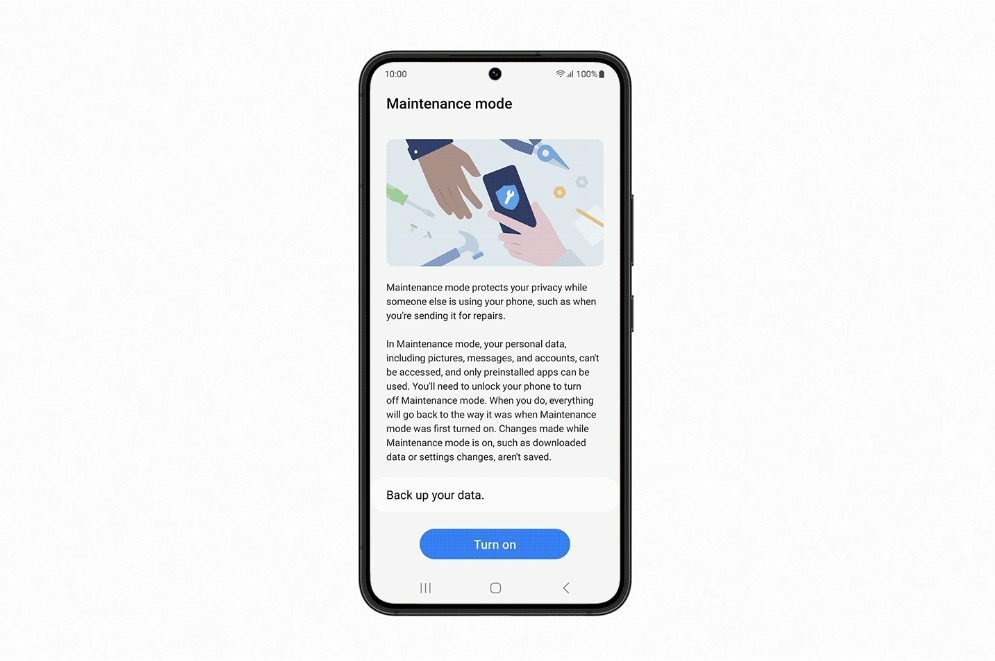
ზოგიერთი სხვა მახასიათებლისგან განსხვავებით, რომელსაც Samsung მოიცავს თავის ტელეფონების მრავალფეროვნებაზე, თუ გსურთ გამოიყენოთ მოვლის რეჟიმი Samsung Galaxy ტელეფონებზე, ეს საკმაოდ მარტივია. აი, რა უნდა გააკეთოთ იმისათვის, რომ ჩართოთ ეს ფუნქცია თქვენს ტელეფონზე:
- Გააღე პარამეტრები აპლიკაცია თქვენს Samsung Galaxy ტელეფონზე.
- გადაახვიეთ ქვემოთ და შეეხეთ ბატარეისა და მოწყობილობის მოვლა.
- Ქვეშ დამატებითი მოვლა განყოფილება, შეეხეთ მოვლის რეჟიმი.
- შეეხეთ შექმენით თქვენი მონაცემების სარეზერვო ასლი ღილაკი.
- აირჩიეთ ერთ-ერთი ვარიანტი თქვენი მონაცემების სარეზერვო ასლისთვის.
- სარეზერვო ასლის დასრულების შემდეგ, შეეხეთ Ჩართვა ღილაკი სარემონტო რეჟიმის მთავარი ეკრანიდან.
- აირჩიე, გინდა თუ არა გადატვირთეთ ჟურნალის შექმნის გარეშე თუ არა.
- შეეხეთ Რესტარტი ღილაკი.
თქვენი ტელეფონის გადატვირთვის დასრულების შემდეგ, ის იქნება მოვლის რეჟიმში. ზოგიერთ შემთხვევაში, თქვენ მხოლოდ ნახავთ სარეზერვო ასლის შექმნა გარე მეხსიერებაში როდესაც საქმე ეხება თქვენი მონაცემების სარეზერვო ასლს. თუ ეს თქვენთვის გამოჩნდება, მაშინ შეგიძლიათ შეაერთოთ USB ცერის დრაივერი ან შეაერთოთ თქვენი ტელეფონი თქვენს კომპიუტერში და შემდეგ მიჰყევით ეკრანზე გამოსახულ ნაბიჯებს. ეს კეთდება იმისთვის, რომ უზრუნველყოთ თქვენი ტელეფონის მონაცემებისა და ინფორმაციის ფიზიკური სარეზერვო საშუალება იმ შემთხვევაში, თუ რამე მოხდება, როდესაც ის ტექნიკური რეჟიმის რეჟიმშია.
მიუხედავად იმისა, თუ რატომ ჩართოთ მოვლის რეჟიმი, ადვილია შეწყვიტოთ ეს ფუნქცია. ყველაფერი რაც თქვენ უნდა გააკეთოთ არის ტელეფონის განბლოკვა, გადაფურცლეთ ქვემოთ შეტყობინებების პანელის გამოსავლენად და შემდეგ შეეხეთ Android სისტემა შეტყობინება მოვლის რეჟიმიდან გასასვლელად. შემდეგ მიჰყევით ეკრანზე არსებულ ნაბიჯებს, რომლებიც მოიცავს თქვენი PIN-ის, თითის ანაბეჭდის ან პაროლის მიწოდებას გადამოწმებისთვის.
დასრულების შემდეგ, თქვენი Samsung Galaxy ტელეფონი გადაიტვირთება და თქვენ დაგიბრუნდებათ მისი ორიგინალური პროფილი. ნებისმიერი აპლიკაცია, რომელიც იყო დაინსტალირებული ან პარამეტრები, რომლებიც შეიცვალა ტექნიკური რეჟიმის დროს, წაიშლება და ისევ შეიცვლება. გარდა ამისა, ცალკეული პროფილი, რომელიც შეიქმნა, ასევე მთლიანად წაიშლება თქვენი ტელეფონიდან.